在Linux系统中使用yum安装MySQL的步骤
 发布于2023-04-24 阅读(0)
发布于2023-04-24 阅读(0)
扫一扫,手机访问
\1. 先检查系统是否装有mysql
[root@localhost ~]#yum list installed mysql*[root@localhost ~]#rpm –qa|grep mysql*
\2. 查看有没有安装包
[root@localhost ~]#yum list mysql*
\3. 安装mysql客户端
[root@localhost ~]yum install mysql
\4. 安装mysql服务端
[root@localhost ~]#yum install mysql-server[root@localhost ~]#yum install mysql-devel
\5. 在/etc/my.cnf 文件中加入默认字符集
[root@localhost ~]#vim /etc/my.cnf
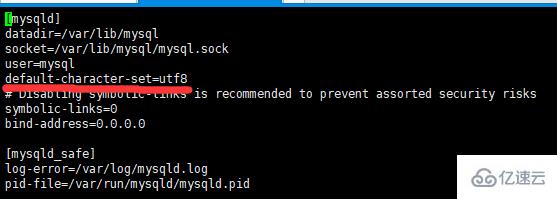
\6. 启动或者关闭mysql服务
[root@localhost ~]#service mysqld start --启动mysql 或者 /etc/init.d/mysqld start (关闭mysql #service mysql stop)
\7. 设置开机启动mysql服务
[root@localhost ~]# chkconfig --add mysqld
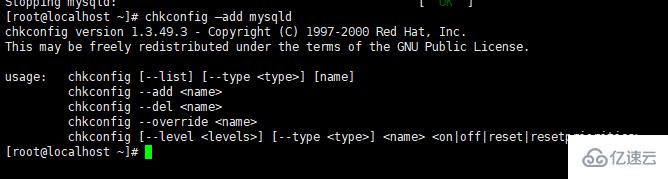
\8. 创建root用户 密码为123456
mysqladmin –u root password 123456
[root@localhost ~]# mysqladmin -u root password 123456
\9. 连接mysql
[root@localhost ~]# mysql -u root -p --输入密码123456

\10. 设置远程访问权限
mysql> use mysql mysql> GRANT ALL PRIVILEGES ON *.* TO ‘admin’@’%’IDENTIFIED BY ‘admin’ WITH GRANT OPTION; --第一个admin为用户名,第二个admin为密码,%表示所有的电脑都可以链接 mysql> flush privileges; --设置立即生效

mysql> SELECT DISTINCT CONCAT('User:''',user,'''@''',host,''';') AS query FROM mysql.user;
mysql> exit; --退出mysql服务
[root@localhost ~]# vi /etc/my.cnf[mysqld]
datadir=/var/lib/mysql
socket=/var/lib/mysql/mysql.sock
user=mysql
default-character-set=utf8# Disabling symbolic-links is recommended to prevent assorted security riskssymbolic-links=0#设备地址bind-address=0.0.0.0 #设置设备地址[mysqld_safe]log-error=/var/log/mysqld.log
pid-file=/var/run/mysqld/mysqld.pid[root@localhost ~]# service mysqld start --重启mysql服务[root@localhost ~]# mysql -u root -p --连接mysql输入密码mysql> show global variables like 'port'; --查看端口号 +---------------+-------+ | Variable_name | Value | +---------------+-------+ | port | 3306 | +---------------+-------+ 1 row in set (0.00 sec)
11.使用navcat连接mysql
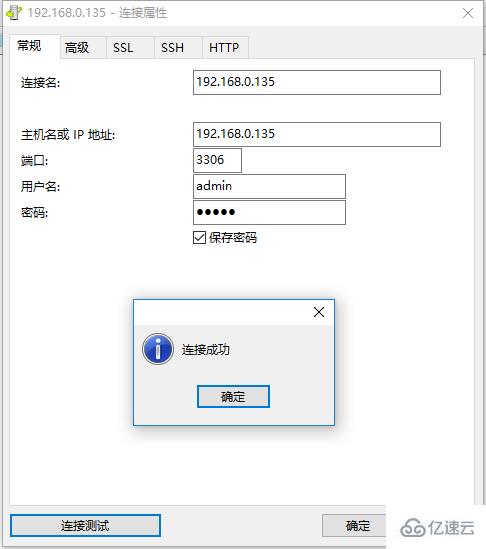
大功告成。。。
本文转载于:https://www.yisu.com/zixun/669532.html 如有侵犯,请联系admin@zhengruan.com删除
产品推荐
-

售后无忧
立即购买>- DAEMON Tools Lite 10【序列号终身授权 + 中文版 + Win】
-
¥150.00
office旗舰店
-

售后无忧
立即购买>- DAEMON Tools Ultra 5【序列号终身授权 + 中文版 + Win】
-
¥198.00
office旗舰店
-

售后无忧
立即购买>- DAEMON Tools Pro 8【序列号终身授权 + 中文版 + Win】
-
¥189.00
office旗舰店
-

售后无忧
立即购买>- CorelDRAW X8 简体中文【标准版 + Win】
-
¥1788.00
office旗舰店
-
正版软件
- 深入探索Golang:实现高效编程的关键要素
- Golang(Go语言)作为一种快速高效的编程语言,被越来越多的开发者使用和关注。在进行高效编程的过程中,对Golang的深入理解和熟练掌握,是非常重要的。本文将介绍在Golang编程中的一些关键路径,并通过具体的代码示例来帮助读者更好地理解。一、并发编程在Golang中,并发编程是其独特之处之一,也是其高效性的关键所在。通过goroutine和channe
- 3分钟前 Golang 高效编程 关键路径 0
-
正版软件
- Django版本检索简明指南
- 简单易懂的Django版本查询指南在进行Django开发时,经常会面临一个问题:如何查询当前Django版本并根据版本号进行不同的处理?在这篇文章中,我将为大家提供一个简单易懂的Django版本查询指南,并附上具体的代码示例。首先,让我们来了解一下Django的版本号规则。Django的版本号格式为X.Y.Z,其中X代表主版本号(Ma
- 13分钟前 指南 django 版本查询 0
-
 正版软件
正版软件
- PHP持续集成全面指南: 从初级到高阶
- 1.CI简介持续集成是一种软件开发实践,涉及将代码更改频繁集成到共享存储库中,然后对其进行自动构建、测试和部署。这种方法有助于早期发现问题,减少合并冲突,并提高软件质量。2.流行CI工具Jenkins:一种广泛使用的开源CI服务器,具有丰富的插件生态系统。GitLabCI:与gitLab协作平台集成的CI/CD工具集。TravisCI:一项托管式CI服务,适用于GitHub和Bitbucket。CircleCI:另一项流行的托管式CI服务,重点关注代码覆盖率和测试速度。3.设置CI管道要设置CI管道,请遵
- 28分钟前 自动化 PHP CI/CD 持续集成 版本控制 0
-
 正版软件
正版软件
- 使用PHP Memcached扩展,提升网站速度,实现快速响应
- PHPMemcached扩展简介PHPMemcached扩展是一个开源的php扩展,它允许PHP程序访问Memcached缓存系统。Memcached是一种高性能缓存系统,它可以存储各种数据,包括字符串、对象、列表和哈希表。Memcached可以显著减少数据库查询次数,从而提高网站的响应速度。Memcached安装首先安装Memcached,可以从官方网站下载最新版本的Memcached,并根据系统环境安装。完成安装后在命令行输入memcached-V来检查是否安装成功。PHPMemcached扩展安装在
- 43分钟前 0
-
正版软件
- Golang编程高手的秘密利器
- Golang辅助方案:助力编程达人的秘密武器作为一名程序员,对于提高编程效率、优化代码质量来说,选择一款好用的辅助工具至关重要。而对于使用Golang语言进行开发的开发者来说,一些优秀的辅助方案更是能够成为其秘密武器,助力其成为编程达人。本文将介绍一些Golang的辅助方案,并给出具体的代码示例,帮助读者更好地了解这些工具的强大功能。1.gRPCgRPC是
- 58分钟前 Golang 秘密武器 辅助方案 0
最新发布
-
 1
1
-
 2
2
-
3
- Vue组件中如何处理图片预览和缩放问题
- 437天前
-
 4
4
-
 5
5
-
 6
6
- Python实战教程:批量转换多种音乐格式
- 609天前
-
7
- WebSocket协议的优势与劣势分析
- 439天前
-
8
- java动态代理实例代码分析
- 609天前
-
 9
9
- java io文件操作删除文件或文件夹的方法
- 606天前
相关推荐
热门关注
-

- Xshell 6 简体中文
- ¥899.00-¥1149.00
-

- DaVinci Resolve Studio 16 简体中文
- ¥2550.00-¥2550.00
-

- Camtasia 2019 简体中文
- ¥689.00-¥689.00
-

- Luminar 3 简体中文
- ¥288.00-¥288.00
-

- Apowersoft 录屏王 简体中文
- ¥129.00-¥339.00